كيفية التعامل مع iPhone لا يعمل أو متجمد: دليل شامل
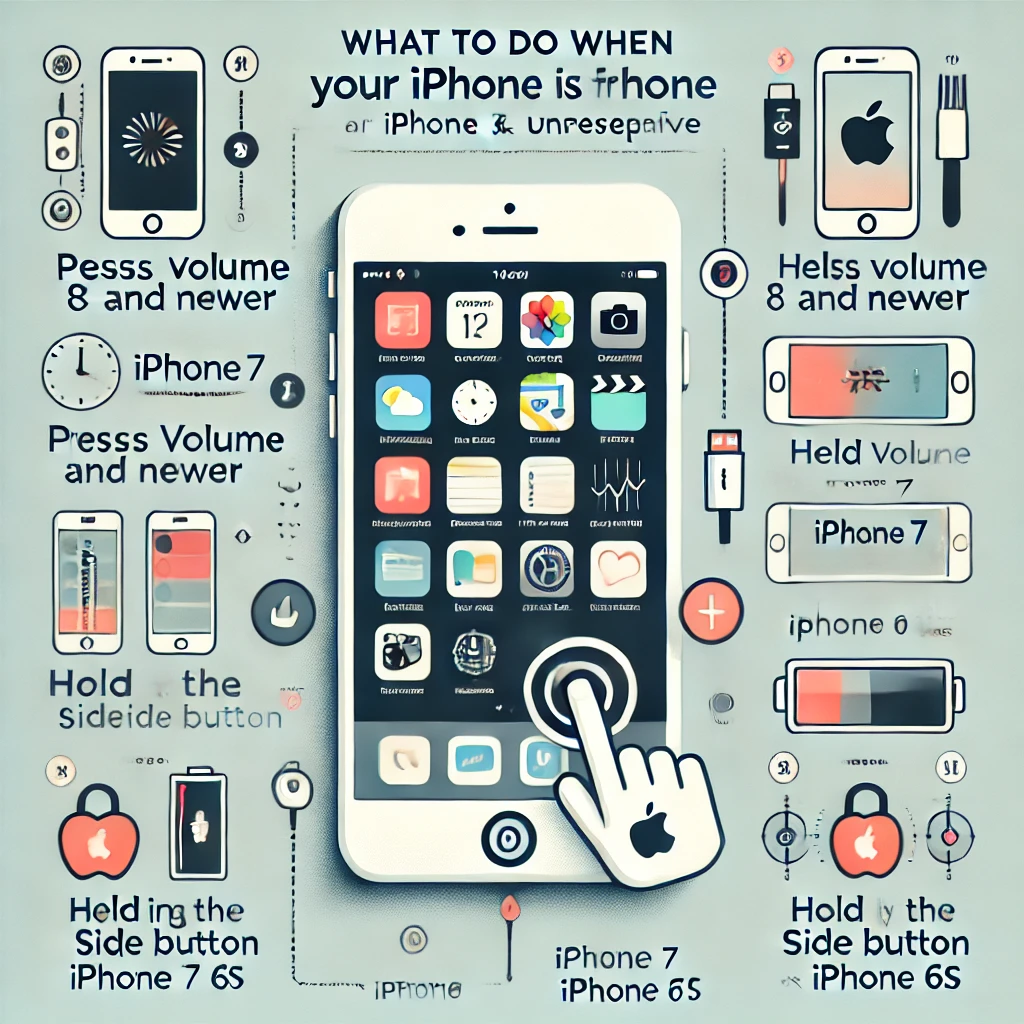
كيفية التعامل مع iPhone لا يعمل أو متجمد: دليل شامل
يُعد iPhone من أكثر الأجهزة الذكية موثوقية، ولكن قد تواجه أحيانًا مشكلات مثل عدم استجابة الجهاز أو تجمد الشاشة. في هذا الدليل، سنستعرض الخطوات اللازمة لاستعادة جهازك إلى حالته الطبيعية.
1. الشاشة سوداء أو الجهاز لا يستجيب
إذا كانت شاشة iPhone سوداء أو لا تستجيب، اتبع الخطوات التالية بناءً على طراز جهازك:
iPhone 8 والأحدث (بما في ذلك iPhone SE الجيل الثاني والثالث):
- الضغط على زر رفع الصوت وتركه بسرعة.
- الضغط على زر خفض الصوت وتركه بسرعة.
- الضغط مع الاستمرار على الزر الجانبي حتى يظهر شعار Apple (قد يستغرق ذلك حوالي 10 ثوانٍ).
iPhone 7 وiPhone 7 Plus:
- الضغط مع الاستمرار على الزر الجانبي وزر خفض الصوت معًا حتى يظهر شعار Apple (قد يستغرق ذلك حوالي 10 ثوانٍ).
iPhone 6s والأقدم (بما في ذلك iPhone SE الجيل الأول):
- الضغط مع الاستمرار على زر الصفحة الرئيسية والزر الجانبي أو العلوي معًا حتى يظهر شعار Apple (قد يستغرق ذلك حوالي 10 ثوانٍ).
إذا لم يتم تشغيل جهازك بعد هذه الخطوات، قم بشحنه لمدة ساعة ثم حاول مرة أخرى. إذا ظهرت علامة البطارية المنخفضة، فتحقق من الكابل والشاحن.
2. الجهاز يعمل لكنه يتجمد أثناء التشغيل
إذا كان جهازك يعمل ولكنه يتجمد عند بدء التشغيل، مثل ظهور شعار Apple أو شاشة حمراء أو زرقاء، اتبع الخطوات التالية:
- توصيل iPhone بجهاز كمبيوتر:
- على أجهزة Mac بنظام macOS Catalina أو أحدث، افتح Finder.
- على أجهزة Mac بنظام macOS Mojave أو أقدم، أو أجهزة Windows، افتح iTunes.
- الدخول إلى وضع الاسترداد:
- iPhone 8 والأحدث:
- اضغط وحرر زر رفع الصوت بسرعة.
- اضغط وحرر زر خفض الصوت بسرعة.
- اضغط مع الاستمرار على الزر الجانبي حتى تظهر شاشة وضع الاسترداد.
- iPhone 7 و7 Plus:
- اضغط مع الاستمرار على الزر الجانبي وزر خفض الصوت معًا حتى تظهر شاشة وضع الاسترداد.
- iPhone 6s والأقدم:
- اضغط مع الاستمرار على زر الصفحة الرئيسية والزر الجانبي أو العلوي معًا حتى تظهر شاشة وضع الاسترداد.
- iPhone 8 والأحدث:
- استعادة أو تحديث iPhone:
- عند ظهور خيار “استعادة” أو “تحديث” في الكمبيوتر، اختر “تحديث”. سيحاول الكمبيوتر إعادة تثبيت iOS دون مسح البيانات.
- إذا استغرقت العملية أكثر من 15 دقيقة وخرج الجهاز من وضع الاسترداد، كرر الخطوات السابقة.
3. الحاجة إلى مزيد من المساعدة
إذا لم تنجح الخطوات السابقة في حل المشكلة، قد يكون جهازك بحاجة إلى صيانة. يُنصح بالاتصال بدعم Apple أو زيارة أحد مراكز الخدمة المعتمدة للحصول على المساعدة اللازمة.
نصائح للحفاظ على أداء iPhone
- تحديث النظام بانتظام: تأكد من أن جهازك يعمل بأحدث إصدار من iOS لضمان الحصول على التحسينات والإصلاحات الأمنية.
- إدارة التطبيقات: قم بإغلاق التطبيقات غير المستخدمة وتجنب تحميل تطبيقات من مصادر غير موثوقة.
- تخزين مناسب: حافظ على مساحة تخزين كافية لتجنب بطء الأداء أو تجمد الجهاز.
باتباع هذه الإرشادات، يمكنك الحفاظ على أداء جهاز iPhone الخاص بك والتعامل مع المشكلات الشائعة بكفاءة.













إرسال التعليق